图1
图2
2、更改裁剪方向
当你需要将一个横版的图改为竖版,或者由竖版改为横版时,只需通过按【X】键,就能在保持比例的情况下改变裁剪方向,从而在横版和竖版的比例来自由调整图片(如图3)
图3
3、隐藏裁剪区域
当我们进行图片裁剪时,裁剪掉的部分会以减淡的形式显示出来,而我们不需要它显示的话,就可以点击顶部工具栏的“锯齿”图标,取消勾选下拉菜单中的“显示裁剪区域”即可,或者按快捷键【H】来切换显示或是隐藏裁剪区域(如图4),同时还可以设置画布的颜色和不透明度数值
图4
4、裁剪框动
在默认的裁剪操作时,我们会发现点击裁剪后,我们移动的是裁剪图片,但是裁剪框是不动的,如果不喜欢这种方式,我们就可以点击顶部工具栏的“锯齿”图标,勾选下拉菜单中的“使用经典模式”,这时再进行裁剪时,就会发现是框动,图片不动了(如图5),或者也可以按快捷键【P】来切换到经典模式
图5
5、前面的图像
在裁剪工具里,提供了很多比例的裁剪,比如保持原比例、4:3、16:9、1:1等等,但如果我们使用自由比例裁剪完了上一张图片,到了下一张图片时,我们也想沿用上一张的自由比例来裁剪这一张,那么就可以选择“前面的图像”这一选项来裁剪,它会保持上一张的比例来裁剪这一张(如图6)
图6
6、确定裁剪
当我们裁剪完成后,你知道有多少种方法可以确定裁剪嘛?
①直接双击裁剪后的图像
②按【enter】键确定
③点击工具栏的“√”图标
④在裁剪好的区域,单击鼠标右键选择“裁剪”(如图7)
⑤点击顶部菜单的【图像】-【裁剪】(如图8)
图7
图8
7、透视裁剪工具
当需要对失真透视不对等的建筑物素材进行回正时,就切换到【透视裁剪工具】(如图9),在建筑物素材的四个点框出四个角(如图10),最后按【Enter】键确定即可回正(如图11)
图9
图10
图11
8、非破坏性裁剪
当我们对裁剪后的效果不满意时,就需要后撤一步操作,那么有没有一种不破坏原图的操作呢?
①取消勾选裁剪工具栏的“删除裁剪的像素”(如图12)
②先将裁剪对象【转换为智能对象】(如图13),当不满意裁剪后的效果时,点击顶部菜单的【图像】-【显示全部】即可自动退回(如图14)
图12
图13
图14